Vous cherchez à modifier la page d’accueil de votre site WordPress et ne savez pas par où commencer ?
Voici la marche à suivre :

Fort de mon expérience avec plusieurs sites WordPress et après avoir accompagné des dizaines de personnes dans la création du leur, laissez-moi vous guider.
Définir une page statique comme page d’accueil
Ici, on va chercher à mettre une page qui restera toujours la même en tant que page d’accueil de votre site WordPress.

- Connectez-vous à votre tableau de bord WordPress ;
- Dans le menu de gauche, cliquez sur « Pages » puis « Ajouter » ;
- Donnez un titre à votre page, par exemple « Accueil ». Ajoutez le contenu que vous souhaitez y afficher, qu’il s’agisse de texte, d’images ou de vidéos ;
- Une fois que vous êtes satisfait du contenu, cliquez sur « Publier » pour rendre la page active.

Maintenant que votre page est créée et publiée, il est temps de la définir comme page d’accueil de votre site.
- Dans le tableau de bord, allez dans « Réglages » puis « Lecture » ;
- Sous « Votre page d’accueil affiche », sélectionnez l’option « Une page statique » ;
- Utilisez le menu déroulant pour choisir la page que vous avez nommée « Accueil » comme page d’accueil ;
- Cliquez ensuite sur « Enregistrer les modifications » pour appliquer ce changement.
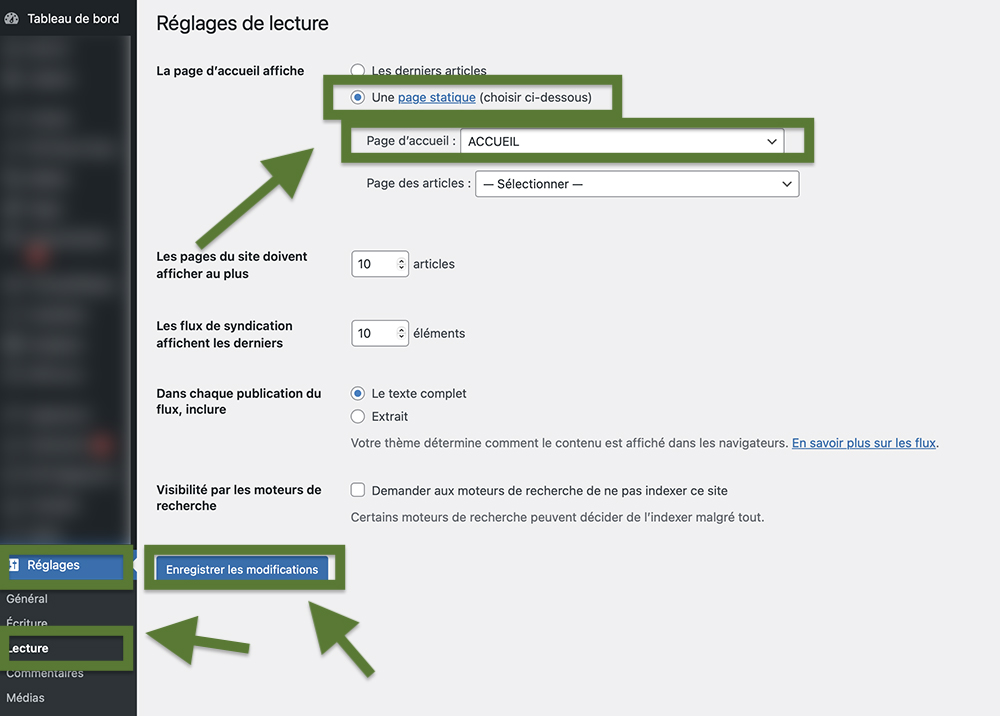
Votre site affichera désormais cette page chaque fois qu’un visiteur accédera à votre domaine. Vous pouvez modifier cette page à tout moment en suivant les mêmes étapes, vous assurant ainsi que votre page d’accueil reflète toujours vos objectifs et votre contenu le plus pertinent.
Changer sa page d’accueil WordPress et afficher un article
Cette seconde option s’applique si vous souhaitez que votre page d’accueil affiche votre dernier article publié.

- Pour commencer, accédez à votre tableau de bord WordPress et cliquez sur « Articles » dans le menu de gauche. Choisissez de créer un nouvel article ou de modifier un article existant.
- Ajoutez ou éditez le contenu pour qu’il reflète ce que vous souhaitez afficher en page d’accueil.
- Enfin, cliquez sur « Publier » ou « Mettre à jour » pour enregistrer les modifications.
Étape 2 : Configurer les réglages de lecture
- Une fois votre article publié, allez dans « Réglages » puis « Lecture » depuis le tableau de bord.
- Assurez-vous que l’option « Votre page d’accueil affiche » est réglée sur « Vos derniers articles ».
- Ensuite, ajustez le nombre de pages affichées à 1 pour s’assurer que seul le dernier article publié apparaisse sur la page d’accueil.
- Enfin, cliquez sur « Enregistrer les modifications » pour appliquer ces réglages.
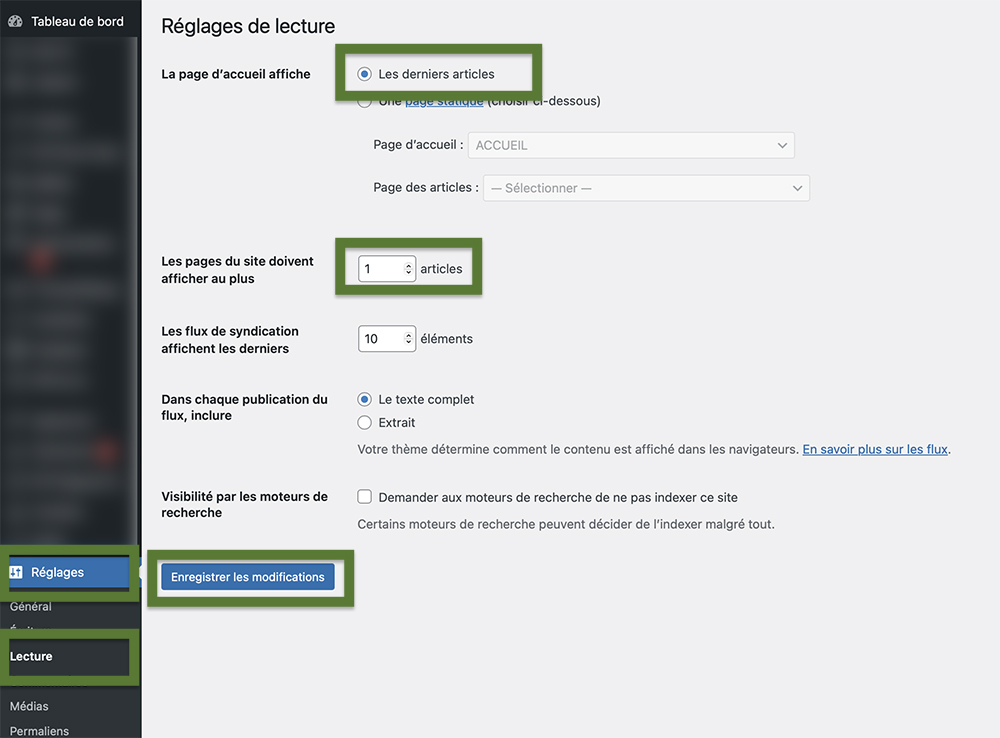
Votre site affichera désormais le dernier article en page d’accueil, garantissant une présentation claire et pertinente pour vos visiteurs.
Récapitulatif : Comment changer sa page d’accueil WordPress
Voici la marche à suivre pour mettre une page en page d’accueil sur WordPress :
- Créez une nouvelle page qui servira de page d’accueil
- Dans votre tableau de bord WordPress, allez dans « Réglages » puis « Lecture »
- Dans la section « La page d’accueil affiche » sélectionnez « Une page statique »
- Dans le menu déroulant du dessous, sélectionnez la page que vous venez de créer dans la partie « Page d’accueil »
- Cliquez sur « Enregistrer les modifications » en bas de la page
FAQ : Comment changer sa page d’accueil WordPress
Pourquoi ma page d’accueil ne s’affiche-t-elle pas correctement après un changement de thème ?
Lors d’un changement de thème WordPress, les paramètres de la page d’accueil peuvent se réinitialiser. Vérifiez que votre nouvelle page est bien définie comme page d’accueil dans les réglages de lecture. Assurez-vous également que le nouveau thème supporte les mêmes fonctionnalités que l’ancien. Vous pouvez accéder à « Réglages » puis « Lecture » pour vérifier et corriger ces paramètres. Si le problème persiste, consultez la documentation du thème ou contactez le support du développeur.
Comment ajouter des widgets à ma page d’accueil ?
Pour ajouter des widgets à votre page d’accueil, allez dans le tableau de bord WordPress, cliquez sur « Apparence » puis sur « Widgets ». Sélectionnez les widgets que vous souhaitez ajouter et faites-les glisser vers la zone de widgets de la page d’accueil. Certains thèmes offrent des zones de widgets spécifiques pour la page d’accueil. Consultez la documentation de votre thème pour des instructions détaillées. Les widgets peuvent inclure des éléments comme des menus, des images, des textes ou des vidéos.
Mon site affiche-t-il bien une page d’accueil statique sur mobile ?
Assurez-vous que votre thème est « responsive », c’est-à-dire qu’il s’adapte aux différents appareils. Testez votre site sur différents appareils mobiles ou utilisez l’outil de prévisualisation de WordPress. Si votre page d’accueil ne s’affiche pas correctement, envisagez d’utiliser un constructeur de pages ou un thème comme Twenty Twenty-One, qui est conçu pour être entièrement réactif. Vous pouvez aussi installer des plugins WordPress de mise en page qui optimisent l’affichage mobile.
Puis-je utiliser un diaporama sur ma page d’accueil ?
Oui, vous pouvez intégrer un diaporama à votre page d’accueil si vous avez décidé de choisir WordPress. Utilisez un plugin de diaporama comme Slider Revolution ou Soliloquy. Installez et activez le plugin depuis le tableau de bord WordPress. Ajoutez votre diaporama en suivant les instructions spécifiques du plugin. Insérez le diaporama dans votre page d’accueil via un shortcode ou un bloc de l’éditeur de WordPress. Assurez-vous que le diaporama est bien responsive pour un affichage optimal sur tous les appareils.C’est idéal si vous avez un type de site WordPress comme une vitrine. Se former à WordPress pourra vous aider à personnaliser en profondeur votre page d’accueil.
Comment rediriger automatiquement les visiteurs vers une nouvelle page d’accueil ?
Pour rediriger automatiquement les visiteurs, utilisez un plugin de redirection comme Redirection. Installez et activez le plugin depuis le tableau de bord. Allez dans le menu du plugin et configurez une nouvelle redirection en entrant l’URL de votre ancienne page d’accueil et celle de la nouvelle page. Enregistrez les modifications. Vos visiteurs seront désormais automatiquement redirigés vers la nouvelle page d’accueil. Cette méthode est utile lors de restructurations de site ou de mises à jour importantes.
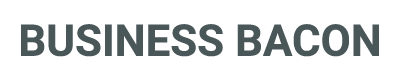
 Bonus : si vous débutez sur Wordpress, je vous ai sélectionné le meilleur atelier gratuit à suivre : comment réserver votre nom de domaine et choisir un hébergeur, vos premiers pas avec l'interface WordPress, les plugins indispensables pour votre site WordPress, etc.
Bonus : si vous débutez sur Wordpress, je vous ai sélectionné le meilleur atelier gratuit à suivre : comment réserver votre nom de domaine et choisir un hébergeur, vos premiers pas avec l'interface WordPress, les plugins indispensables pour votre site WordPress, etc.